固定IP設定
固定IPの用途と役割
-
デバイスアドレスの固定化を確保
固定IPは、デバイスが常に同じIPを維持することを可能にし、リモートアクセス、通信、制御(Webサーバー、MQTT、PLCなど)が容易になります。 -
ネットワーク構成と管理の簡略化
ローカルネットワークや産業ネットワークにおいて、カメラ、センサ、コントローラなどのデバイスには固定IPが必要であり、他のシステムが適切に接続できるようになります。 -
DHCPサーバーへの依存を回避
某些組込みシステムはDHCPサービスがない環境で動作します(例:制御、エッジコンピューティング)、そのため、固定IPを使用しないと正常な通信ができません。 -
デバッグとテストプロセスの簡素化
開発およびデバッグの過程で、固定IPによりデバイスを簡単に特定でき、繰り返し接続が可能です。 -
機器発見メカニズムのサポート
一部のシステムは事前に設定されたIP範囲を使用してデバイスにアクセスします、固定IPは必要に応じて適切に応答するように保証します。優位点 説明 ✅ 安定性と信頼性 IPは変化せず、通信が安定し、長期運用のデバイスに最適です。 ✅ グラフィックインターフェース環境がない場合にも便利 インターネットデバイスは通常デスクトップ環境がないため、固定IPを設定することで手動接続や検索を省略できます。 ✅ リモート制御と保守が容易 SSH、Web、APIなどの方法でデバイスに接続する際、固定IPは効率的です。 ✅ 閉鎖ネットワークへの展開が簡単 工業ネットワークや専用ネットワークではDHCPがないことが多いので、固定IPを使用する必要があります。 ✅ 自動化スクリプトとの互換性 自動展開、監視、更新スクリプトはIPアドレスの一貫性に依存して動作します。
システム設定
ヒント
- IPアドレスに注意してください:マザーボードと相手のPCは
0,1,254,255などの極端なIPを使用しないことをお勧めします。たとえば、192.168.1.254を使用すると、他のシステムアプリケーションによって一時的に占有される可能性があり、接続が不安定になることがあります。
- SSHターミナルに接続します
- コマンド
ip link showを実行して現在のデバイスネットワークインターフェース名を確認します(例:eth0、end0)
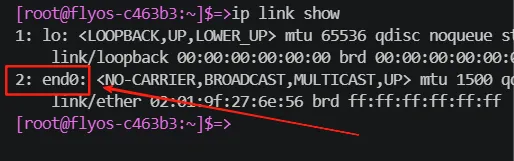
- コマンド
nano /etc/systemd/network/end0.networkを実行して設定ファイルを編集します。ファイル名はネットワークインターフェース名です - 下図のように開かれ、DHCPサービスがデフォルトで有効になっていますが、これを固定IPに変更します
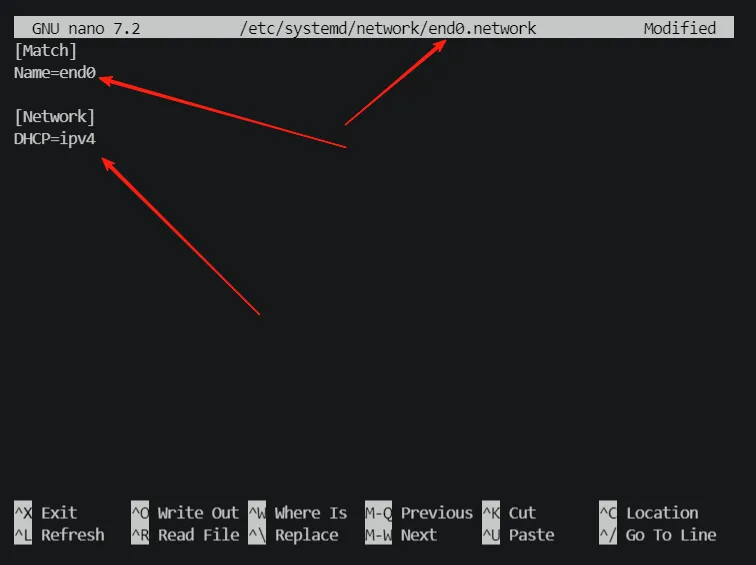
-
下図のように変更し、IPアドレスとゲートウェイアドレスは実際の状況に基づいて入力してください
[Match]
# ネットワークインターフェース名が end0であることを指定
Name=end0
[Network]
# 固定IPアドレスを設定します。/24はサブネットマスクが255.255.255.0を意味します
Address=192.168.1.100/24
# デフォルトゲートウェイアドレスを設定
Gateway=192.168.1.1
# DNSサーバーを設定
DNS=8.8.8.8
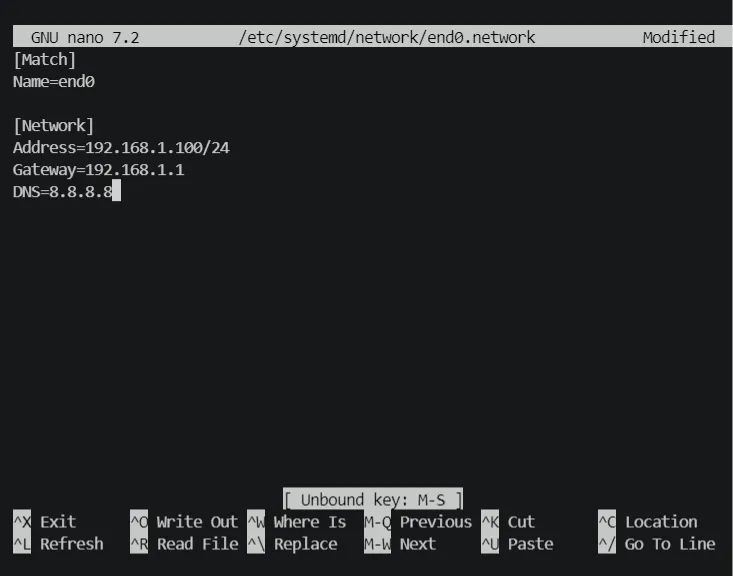
-
CTRL + Sで保存し、CTRL + Xでファイルを閉じ、コマンドsystemctl restart systemd-networkdを実行してネットワークサービスを再起動します -
成功したかどうかを確認します。ネットワークケーブルに接続した後、コマンド
ip aを実行して下図のような表示がされれば設定が成功しました
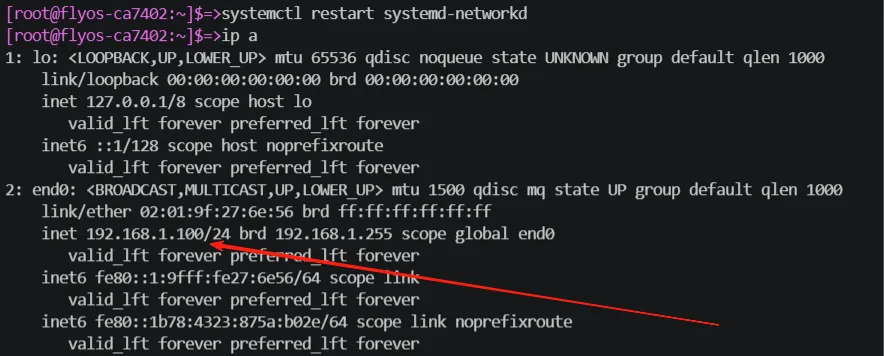
PC設定
- ボードに固定IPを設定したPCに接続する場合は、以下のパラメータを使用してください
- 本機のIP:
192.168.1.xxx、これはボードのIPと同じセグメントである必要があります - ゲートウェイ:
192.168.1.1、これはボードの設定と一致している必要があります - サブネットマスク:
255.255.255.0、ボードのIPが/24に設定されているため、サブネットマスクも固定されており、一般的なシステムのデフォルト値でもあります - DNSサーバー:
8.8.8.8,114.114.114.144など一般的なもので問題ありません
Loading...